- Тип техники
- Бренд
Просмотр инструкции лазерного принтера HP Color LaserJet Enterprise CP5520, страница 157

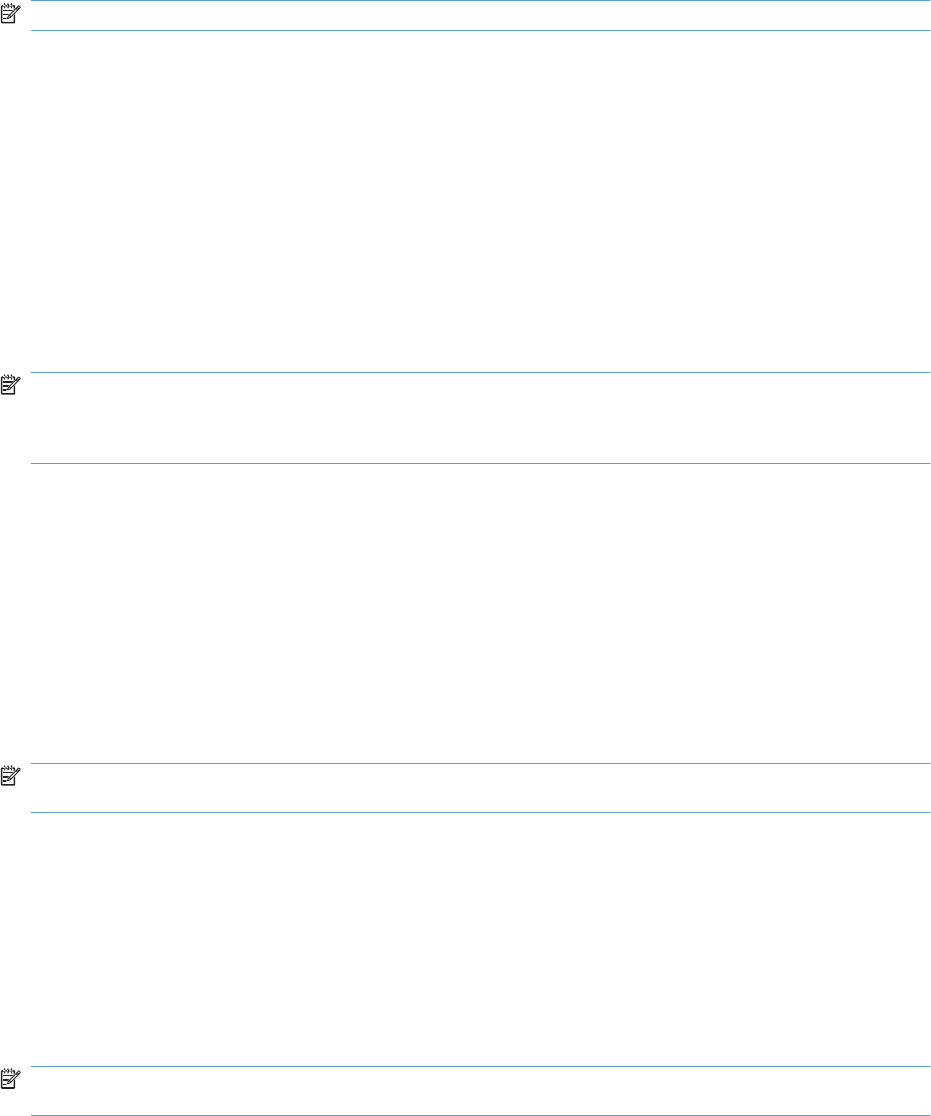
Временное сохранение персонального задания в памяти устройства и выполнение печати
позднее
ПРИМЕЧАНИЕ. Устройство удаляет задание по окончании печати.
1. В меню Файл программного обеспечения выберите Печать.
2. Выберите устройство, а затем нажмите на кнопку Свойства или Настройки.
3. Перейдите на вкладку Хранение заданий.
4. В области Режим хранения задания выберите параметр Персональное задание.
5. Дополнительно: В области Сделать задание перс. выберите PIN для печатипараметр, и
введите четырехзначный личный идентификационный код (PIN).
6. Распечатайте за
дание в лю
бое время с панели управления устройства
Временное хранение заданий в памяти изделия
ПРИМЕЧАНИЕ. Данный параметр доступен, если на устройство установлен дополнительный
жесткий диск.
ПРИМЕЧАНИЕ. Устройство сохраняет задание до выключения устройства.
1. В меню Файл программного обеспечения выберите Печать.
2. Выберите устройство, а затем нажмите на кнопку Свойства или Настройки.
3. Перейдите на вкладку Хранение заданий.
4. В области Режим хранения задания выберите параметр Быстрая копия.
Заданное количество копий распечатывается немедленно, кроме того есть возможность
распечатать большее количество копий с панели управления устройства.
Постоянное хранение за
д
аний в памяти изделия
ПРИМЕЧАНИЕ. Данный параметр доступен, если на устройство установлен дополнительный
жесткий диск.
1. В меню Файл программного обеспечения выберите Печать.
2. Выберите устройство, а затем нажмите кнопку Свойства или Настройки.
3. Перейдите на вкладку Хранение заданий.
4. В области Режим хранения задания выберите параметр Сохраненное задание.
Присвоение постоянно хранимому заданию статуса личного, чтобы при попытке его печати
запрашивался PIN-код
ПРИМЕЧАНИЕ. Данный параметр доступен, если на устройство установлен дополнительный
жесткий диск.
1. В меню Файл программного обеспечения выберите Печать.
2. Выберите устройство, а затем нажмите на кнопку Свойства или Настройки.
3. Перейдите на вкладку Хранение заданий.
RUWW Дополнительные задания печати при использовании ОС Windows 141
Ваш отзыв будет первым



